- Müəllif Abigail Brown [email protected].
- Public 2024-01-07 19:00.
- Son dəyişdirildi 2025-01-24 12:02.
Microsoft Excel-də qutu süjeti kvartil adlanan beş dəyər vasitəsilə ədədi məlumat qruplarını göstərmək üçün qrafiklərdən istifadə edir. Qutu süjet diaqramları diaqram qutularından uzanan şaquli xətlər olan bığlarla bəzədilə bilər. Bığlar yuxarı və aşağı kvartillərdən kənar dəyişkənliyi göstərir.
Qutu və bığ qrafikləri, bir qayda olaraq, müstəqil mənbələrdən fərqli olaraq əlaqəli məlumat dəstlərindən məlumatları təsvir etmək üçün istifadə olunur, məsələn, müxtəlif məktəblər arasında test xalları və ya proses və ya prosedurda dəyişikliklərdən əvvəl və sonra əldə edilən məlumatlar.
Excel-in son versiyalarında siz Diaqram Daxil et alətindən istifadə edərək qutu və bığlı diaqram yarada bilərsiniz. Excel'in köhnə versiyalarında qutu və bığ qrafika tərtibatçısı olmasa da, siz yığılmış sütun diaqramını qutu qrafikinə çevirərək və sonra bığları əlavə etməklə onu yarada bilərsiniz.
Bu təlimatlar Excel 2019, Excel 2016, Microsoft 365 üçün Excel, Excel 2013 və Excel 2010-a aiddir.
Excel'in Qutusu və Bığ Plot Makerindən istifadə edin
Excel 2019, Excel 2016 və ya Microsoft 365 üçün Excel üçün Diaqram Daxil et alətindən istifadə edərək qutu və bığlı diaqram hazırlayın.
-
İş vərəqindəki sütunlara və sətirlərə qutu və bığlı diaqram yaratmaq üçün istifadə etmək istədiyiniz məlumatları daxil edin. Bu, tək data seriyası və ya çoxlu data seriyası ola bilər.

Image -
Qrafik yaratmaq üçün istifadə etmək istədiyiniz datanı seçin.

Image -
Daxil et nişanını seçin.

Image -
Qrafiklər qrupunda Tövsiyə olunan Qrafiklər seçin (yaxud dialoq qutusunun qrafiklər qrupunun sağ alt küncündə başlatma düyməsini seçin) Qrafik daxil et dialoq qutusunu açmaq üçün.

Image -
Qrafik Daxil et dialoq qutusunda Bütün Diaqramlar nişanını seçin.

Image -
Box and Whisker seçin və OK seçin. İş vərəqində əsas qutu və bığlı diaqram görünür.

Image
Qutu Qrafik Diaqramını Qutuya və Bığ Qrafikinə çevirin
Excel 2013 və ya Excel 2010 üçün üst-üstə yığılmış sütun diaqramı ilə başlayın və onu qutu və bığlı diaqrama çevirin.
Excel-də əsas qutu diaqramı yaradın və sonra bığları əlavə edin.
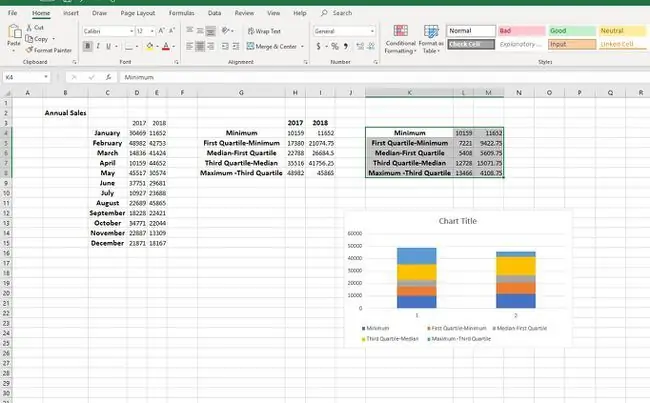
Üst Bığını əlavə edin
Qutudakı bığlar və bığ qutusu diaqramı yuxarı və aşağı kvartillərdən kənar dəyişkənliyi göstərir. Üst və ya alt bığ xəttinin kənarına düşən istənilən məlumat nöqtəsi data təhlil edilərkən kənar göstərici hesab ediləcək.
-
Qrafikdə yuxarı xananı seçin və sonra Chart Design nişanında Qrafik Elementi Əlavə et seçin.

Image -
Seçin Xəta Panelləri və Daha çox Xəta Paneli Seçimləri seçin Format Xəta Panelləri menyu.

Image -
Səhv Paneli Seçimlərində İstiqamət altında Plus seçin.

Image -
Xüsusi seçin vəbölməsini açmaq üçün Xəta məbləği bölməsində Dəyər göstərin seçin. Fərdi Xəta Panelləri dialoq qutusu.

Image
Alt Bığını əlavə edin
Üst bığları əlavə etdikdən sonra aşağı bığları da oxşar şəkildə əlavə edə bilərsiniz.
- Qrafikdə aşağı xananı seçin və Chart Design nişanında Qrafik Elementi Əlavə et seçin.
-
Seçin Xəta Panelləri və Daha çox Xəta Paneli Seçimləri seçin Format Xəta Panelləri menyu.

Image -
Səhv Paneli Seçimlərində İstiqamət altında Mənfi seçin.

Image -
Xüsusi seçin və Xəta məbləği bölməsində Dəyər göstərin seçin. Fərdi Xəta Panelləri dialoq qutusu açılacaq.

Image - Müsbət Xəta Dəyəri qutusunun məzmununu silin. İş vərəqində aşağı dəyərləri seçin və Fərdi Xəta Panelləri pəncərəsini bağlamaq üçün OK seçin.
Excel-də Qutu və Bığ Plot Diaqramını Formatlayın
Qrafiki yaratdıqdan sonra Excel-in diaqram formatlaşdırma alətlərindən istifadə edin.
-
Qrafik Başlığı seçin və diaqramda görünmək istədiyiniz başlığı daxil edin.

Image -
Qrafikdəki xanalardan birinə sağ klikləyin və Məlumat Seriyasını Formatla seçin Məlumat Seriyalarını Formatla panelini açın.

Image -
Qutular arasındakı boşluqlara nəzarət etmək üçün Boşluğun Enini artırın və ya azaldın.

Image -
İki bığ xətti arasında məlumat nöqtələrini göstərmək üçün Daxili Nöqtələri Göstər seçin.

Image - Bığ xətlərinin altında və ya yuxarısında kənar göstəriciləri göstərmək üçün Məlumat Seriyasının Formatlanması panelində Hər nöqtələri göstər seçin.
- Data seriyasının orta markerini göstərmək üçün Orta İşarələri Göstər seçin.
- Data seriyasındakı qutuların vasitələrini birləşdirən xətti göstərmək üçün Orta Xətti Göstər seçin.
-
Dörddəbir Hesablama üçün metod seçin:
- Daxil edilmiş Median datadakı dəyərlərin sayı tək olduqda hesablamaya daxil edilir.
- Eksklüziv median datada tək sayda dəyər varsa hesablamadan çıxarılır.
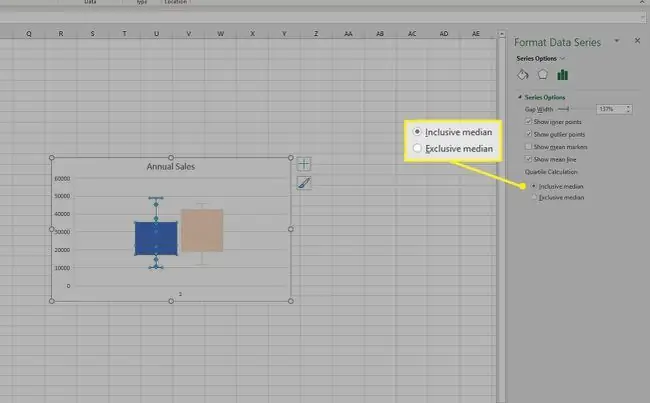
Image - Məlumat Seriyasını Format panelində fərdiləşdirmək üçün qrafik diaqramınızdakı növbəti xananı seçin və qalan qutular üçün təkrarlayın.
Qutunun Görünüşünü və Pıçıltı Süjetini Redaktə edin və ya Dəyişin
Qutu və bığlı diaqramın görünüşündə dəyişiklik etmək üçün diaqramın istənilən sahəsini seçin və sonra Chart Design və ya Dizayn Alətləri seçin İstifadə etdiyiniz Excel versiyasından asılı olaraq Chart Tools nişanında.
Yuxarıda təsvir edilən eyni üsullardan istifadə edərək diaqram düzümü, üslub və ya rənglər kimi amilləri dəyişdirin.






